So synchronisieren Sie CalDAV und CardDAV mit Android

Erfahren Sie in diesem Leitfaden, wie Sie CalDAV und CardDAV mit Android synchronisieren können, um Ihre Kalender- und Kontaktdaten effizient zu verwalten.
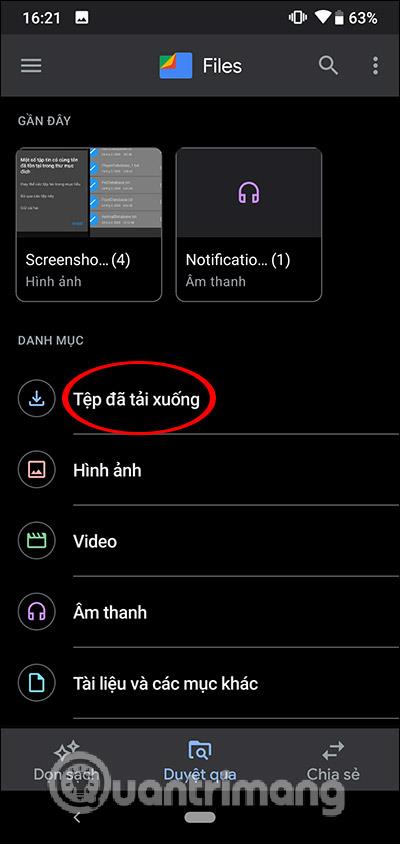
Wenn Benutzer Dateien auf Android-Geräten herunterladen , werden alle heruntergeladenen Dateien aus Bildern, Videos und APK-Dateien als Liste in einem separaten Abschnitt aufgezeichnet. Wenn Sie Anwendungen und Spiele aus dem Google Play Store herunterladen, werden diese ebenfalls gespeichert und eine Download-Verlaufsliste erstellt. Nur sehr wenige Leute achten auf die Datei-Download-Liste, daher nimmt der Download-Verlauf von Tag zu Tag zu und beansprucht auch einen Teil der Speicherkapazität des Geräts. Wenn ja, sollten Sie den Verlauf Ihrer Android-Download-Dateien löschen. Im folgenden Artikel erfahren Sie, wie Sie den Download-Dateiverlauf auf Android löschen.
1. Anweisungen zum Löschen des Datei-Download-Verlaufs auf Android
Auf Android-Smartphones gibt es eine Download-Anwendung zur Verwaltung aller heruntergeladenen Dateien. Wir greifen auf diese Anwendung zu und klicken dann auf eine Datei und halten sie gedrückt. Wählen Sie anschließend alle Dateien aus und klicken Sie zum Löschen auf das Papierkorbsymbol .
Beachten Sie, dass diese Download-Dateiverwaltungsanwendung je nach verwendetem Gerät viele andere Namen hat.
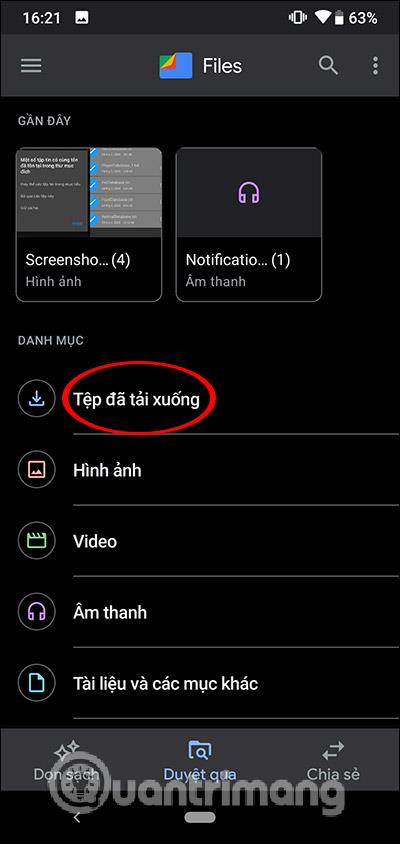
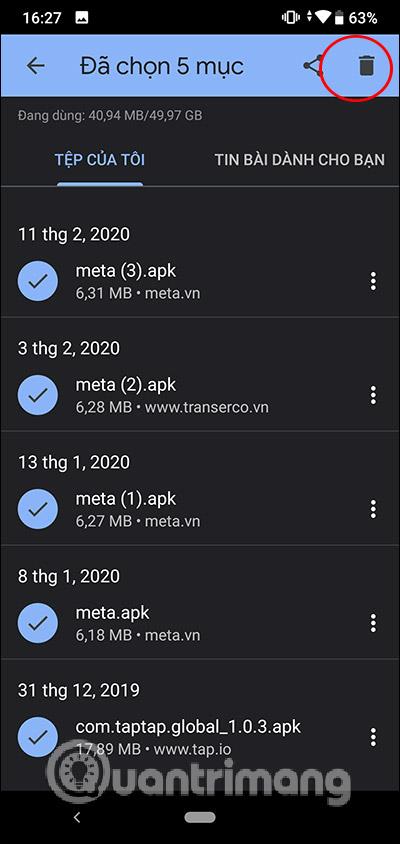
2. Löschen Sie den Download-Verlauf auf Chrome Android
Öffnen Sie den Chrome-Browser auf Android , klicken Sie dann auf das 3-Punkte-Symbol und wählen Sie Heruntergeladene Dateien aus . Benutzer sehen dann die in den Chrome-Browser heruntergeladenen Dateien, halten die Dateien gedrückt und wählen dann das Papierkorbsymbol aus , um sie zu löschen.
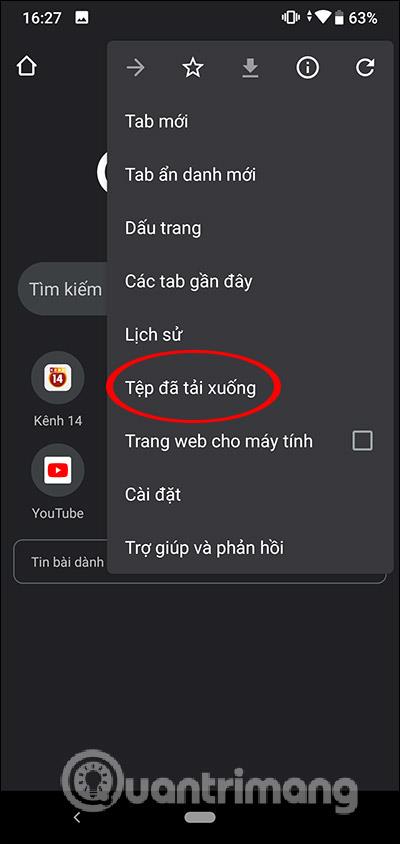
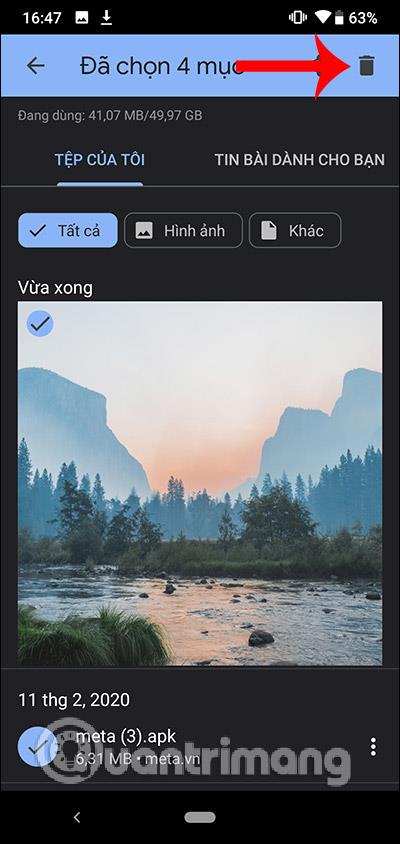
3. Löschen Sie den Download-Verlauf im Google Play Store
Klicken Sie in der Benutzeroberfläche des Google Play Store auf das Symbol mit den drei Strichen und wählen Sie Meine Apps und Spiele aus . Wechseln Sie als Nächstes zum Abschnitt „Bibliothek“ und Sie sehen eine Liste der heruntergeladenen Spiele und Anwendungen. Drücken Sie X , um der Löschung aus Ihrer Bibliothek zuzustimmen.
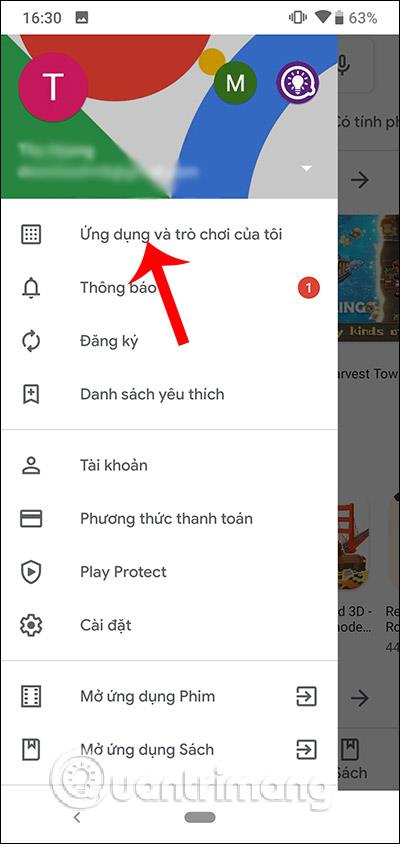
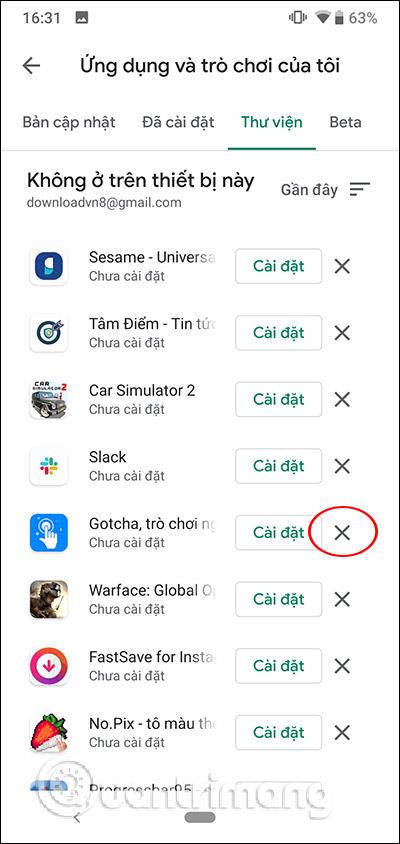
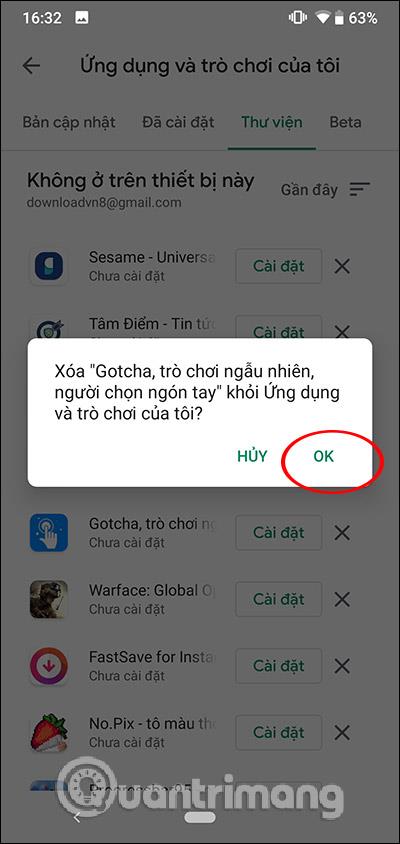
Mehr sehen:
Erfahren Sie in diesem Leitfaden, wie Sie CalDAV und CardDAV mit Android synchronisieren können, um Ihre Kalender- und Kontaktdaten effizient zu verwalten.
Kurzanleitung zur Deinstallation des Magisk-Moduls ohne Verwendung von Magisk Manager, auch bekannt als Deinstallation des Magisk-Moduls mithilfe von TWRP Recovery oder offline.
Erfahren Sie, wie Sie Kali Linux NetHunter auf Ihrem Android-Telefon installieren, mit detaillierten Schritten und nützlichen Tipps für Penetrationstests.
So deaktivieren Sie die Anzeige des eingegebenen Passworts auf Android und schützen Sie Ihre Daten effektiv.
Entdecken Sie, wie Sie die Tastenbelegung verwenden, um jedes Android-Spiel mit einem Gamepad zu spielen. Diese Anleitung bietet viele Tipps und Tricks für ein besseres Gaming-Erlebnis.
Entdecken Sie, wie Sie mit der Gboard-Tastatur auf Android einfach und schnell Sprache in Text umwandeln können. Nutzen Sie die Spracheingabe für mehr Produktivität.
Erfahren Sie, wie Sie den Vibrationseffekt beim Drücken von Tasten auf Android deaktivieren können, um eine leisere und angenehmere Eingabeerfahrung zu genießen.
Entdecken Sie die besten Panorama-Fotoanwendungen für Android. Diese Apps erleichtern die Panoramafotografie und bieten zahlreiche Funktionen, um beeindruckende Fotos aufzunehmen.
Aktivieren Sie die Leseliste in Google Chrome auf Ihrem Android-Gerät mit einfachen Schritten für einen besseren Überblick über Ihre Leseinhalte.
Entdecken Sie die besten Android-Notiz-Apps mit Startbildschirm-Widgets, um schnell und effektiv Notizen zu machen.








